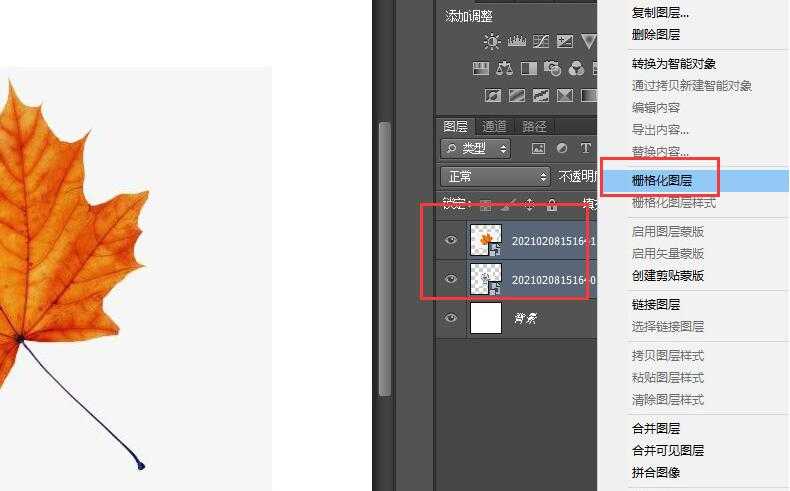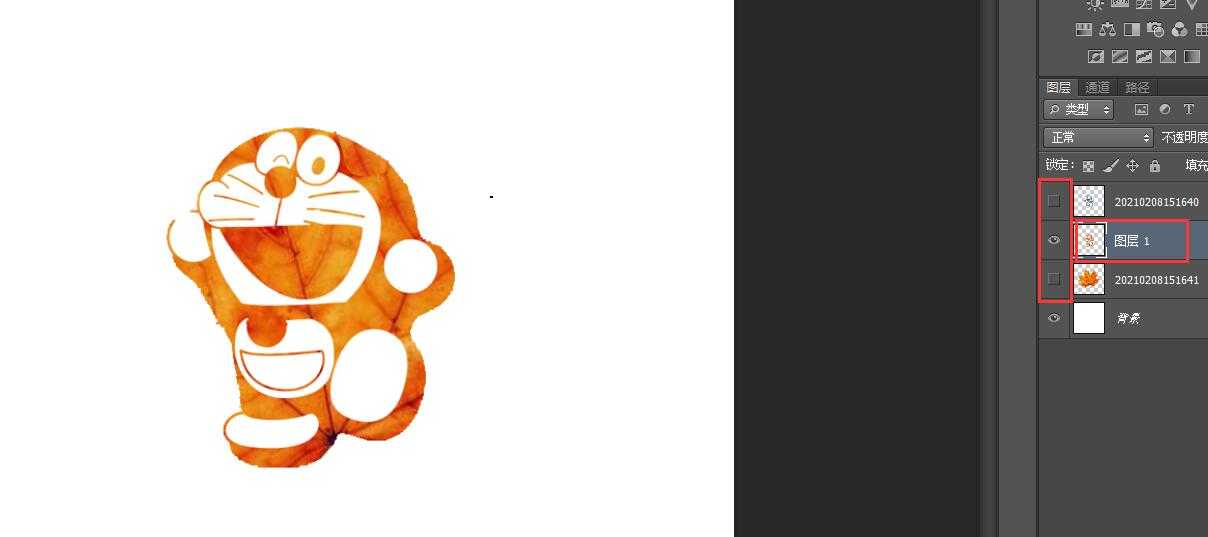无为清净楼资源网 Design By www.qnjia.com
PS如何设计树叶纹理的哆啦A梦?通过ps可以合成各种各样的图片,树叶纹理的哆啦a梦你见过吗?今天,小编为大家带来了PS制作树叶纹理的哆啦a梦教程。感兴趣的朋友快来了解一下吧。
- 软件名称:
- Adobe Photoshop CC 2019 20.0 简体中文安装版 32/64位
- 软件大小:
- 1.73GB
- 更新时间:
- 2019-12-04立即下载
PS制作树叶纹理的哆啦a梦教程
1、新建PS画布,将树叶和哆啦A梦图片拖入PS中,选中图层【栅格化】。
2、将卡通人物放到顶部,通过拉伸布满树叶区域。
3、使用【魔棒】选中卡通人物背景区域,鼠标右键【选择方向】。
4、Ctrl+C复制、Ctrl+V粘贴出图形。
5、继续使用【魔棒】框选卡通人物的五官区域,回到剪影图层删除出轮廓。
6、把不需要的素材图图层都关闭,但可以看到树叶纹理的哆啦a梦啦。最后另存为图片。
7、最后图片另存图即可
小编的素材图(这儿的素材图你可以自己找哦,喜欢什么样人物都可以通过上述的方法制作成树叶纹理的图片哦)
注意:素材图的图片格式请使用.png格式哦
以上便是小编为大家分享的"PS如何设计树叶纹理的哆啦A梦 PS制作树叶纹理的哆啦a梦教程"的全部内容,希望能够帮到你,持续发布更多资讯,欢迎大家的关注。
标签:
PS,树叶纹理,哆啦A梦
无为清净楼资源网 Design By www.qnjia.com
广告合作:本站广告合作请联系QQ:858582 申请时备注:广告合作(否则不回)
免责声明:本站文章均来自网站采集或用户投稿,网站不提供任何软件下载或自行开发的软件! 如有用户或公司发现本站内容信息存在侵权行为,请邮件告知! 858582#qq.com
免责声明:本站文章均来自网站采集或用户投稿,网站不提供任何软件下载或自行开发的软件! 如有用户或公司发现本站内容信息存在侵权行为,请邮件告知! 858582#qq.com
无为清净楼资源网 Design By www.qnjia.com
暂无评论...
稳了!魔兽国服回归的3条重磅消息!官宣时间再确认!
昨天有一位朋友在大神群里分享,自己亚服账号被封号之后居然弹出了国服的封号信息对话框。
这里面让他访问的是一个国服的战网网址,com.cn和后面的zh都非常明白地表明这就是国服战网。
而他在复制这个网址并且进行登录之后,确实是网易的网址,也就是我们熟悉的停服之后国服发布的暴雪游戏产品运营到期开放退款的说明。这是一件比较奇怪的事情,因为以前都没有出现这样的情况,现在突然提示跳转到国服战网的网址,是不是说明了简体中文客户端已经开始进行更新了呢?
更新日志
2024年11月19日
2024年11月19日
- 许秋怡.1995-电影少女【丽音唱片】【FLAC分轨】
- 【中国艺术歌曲典藏】温雅欣《她比烟花寂寞》紫银合金SQCD【低速原抓WAV+CUE】
- 张国荣《FinalEncounter》头版限量编号MQA-UHQ[低速原抓WAV+CUE].
- 发烧萨克斯-雪国之春(SRS+WIZOR)[原抓WAV+CUE]
- 王铮亮《慢人理论》[320K/MP3][175.31MB]
- 王铮亮《慢人理论》[FLAC/分轨][524.11MB]
- 陈致逸《赴梦之约 游戏主题原声音乐》[320K/MP3][35.82MB]
- 沈文程.1998-历年畅销歌曲精选3CD旧情也绵绵【乡城】【WAV+CUE】
- 群星.2022-福茂巨星·时空之轮日本唱片志系列DISC1黄舒骏-为你疯狂【福茂】【WAV+CUE】
- 群星.2022-福茂巨星·时空之轮日本唱片志系列DISC2范晓萱-RAIN【福茂】【WAV+CUE】
- 王闻-《男人四十4》[正版CD低速原抓WAV+CUE]
- 青燕子-八只眼演唱组《爱心》[WAV+CUE]
- 祁露想着你的好》WAV+CUE
- 陈致逸《赴梦之约 游戏主题原声音乐》[FLAC/分轨][159.96MB]
- 贵族音乐《睡眠自然流水声 ASMR白噪音背景音》[320K/MP3][155.72MB]